 |
|
Schriftart
|
 |
| Mit dieser Option legen Sie eine Schriftart, einen Schriftgrad, einen Schriftschnitt und eine Textausrichtung fest.
|
 |
 |
|
Farbe
|
 |
| Mit dieser Option legen Sie eine Farbe, einen Farbverlauf, ein Muster oder eine Struktur (Bild) für den Text fest.
|
 |
 |
|
Hintergrund
|
 |
|
 |
|
 |
|
|
 |
 |
|
Umriss
|
 |
|
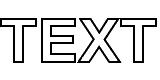 |
|
 |
| Mit dieser Option können Sie einen Umriss erstellen.
|
 |
 |
|
Linienbreite
|
 |
| Mit dieser Option legen Sie die Linienbreite in Pixeln fest.
|
 |
 |
|
Linienstil
|
 |
|
 |
|
 |
| Nutzen Sie den Linienstildialog, um festzulegen, ob eine Linie durchgezogen oder gestrichelt angezeigt wird. Außerdem können Sie hiermit Strichmuster, Konturausrichtung, Gehrungsgrenze sowie Linienecken und -abschlüsse festlegen.
|
 |
 |
|
Füllen
|
 |
|
 |
|
 |
| Mit dieser Option können Sie das Innere des Textes oder der Form füllen.
|
 |
 |
|
Abegrundete Kanten
|
 |
 | |  | | | Gehrungsecken | Abgerundete Ecken |
|
 |
| Mit dieser Option legen Sie fest, ob der Linienschnitt abgerundet oder spitz sein soll.
|
 |
 |
|
3D-Effekt
|
 |
|
 |
|
 |
| Mit dieser Option erstellen Sie einen Text im 3D-Effekt. Benutzen Sie den Schieberegler 'Größe', um die Größe des 3D-Effekts in Pixeln einzustellen. Aus der Drop-Down-Liste wählen Sie die gewünschte Richtung aus.
|
 |
 |
|
Umriss-Werkzeug
|
 |
|
 |
|
 |
| Mit dieser Option können Sie mehrere Umrisse erstellen. Benutzen Sie den Schieberegler 'Anzahl', um die Anzahl der Umrisse festzulegen. Klicken Sie auf das Farbauswahlfeld, um die Farben für die Umrisse auszuwählen. Benutzen Sie den Schieberegler 'Größe', um die Umrissgröße in Pixeln zu variieren. Markieren Sie die Option 'Auto-Größe', wenn das Programm automatisch die Größe des Umrisses bestimmen soll. Machen Sie ein Häckchen bei der Option 'Abgerundete Kanten', um Kanten abzurunden. Klicken Sie auf die Taste 'Erweitert', um benutzerdefinierte Einstellungen vornehmen zu können.
|
 |
 |
|
Leuchten
|
 |
|
 |
|
 |
|
|
 |
 |
|
Schatten
|
 |
|
 |
|
 |
| Mit dieser Option können Sie einen Schatten zeichnen. Benutzen Sie die Schieberegler 'X' und 'Y', um die Position des Schattens in X- und Y-Richtung zu bestimmen. Sie können auch eine Schattenfarbe und eine Deckkraft festlegen. Für einen natürlich wirkenden Schatten setzen Sie die Farbe auf Schwarz (R=0, G=0, B=0) und die Deckkraft auf 20%.
|
 |
 |
|
Horizontal spiegeln
|
 |
|
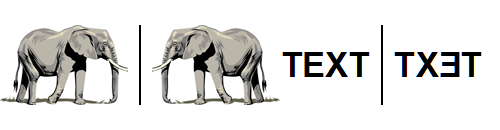 |
|
 |
| Mit dieser Option können Sie den Text, die Form oder das ClipArt horizontal spiegeln.
|
 |
 |
|
Vertikal spiegeln
|
 |
|
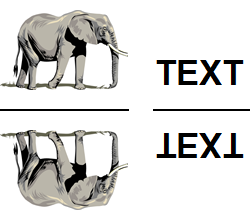 |
|
 |
| Mit dieser Option können Sie den Text, die Form oder das ClipArt vertikal spiegeln.
|
 |
 |
|
Dehnen
|
 |
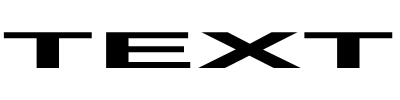 | | 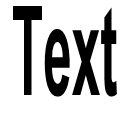 | | | Horizontal | Vertikal |
|
 |
| Mit dieser Option können Sie den Text dehnen. Ein Schritt entspricht 10%. Der Wert von 10 entspricht 100% (kein Dehnen).
|
 |
 |
|
Verbiegen
|
 |
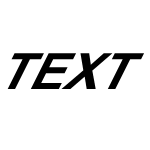 | | 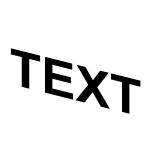 | | | Horizontal | Vertikal |
|
 |
| Mit dieser Option können Sie den Text verformen. Benutzen Sie die Schieberegler, um die Parameter 'Horizontal' und 'Vertikal' zu ändern.
|
 |
 |
|
Innen am Kreis ausrichten
|
 |
| Mit dieser Option können Sie den Text innerhalb eines Kreises platzieren. Vergewissern Sie sich, dass der Schriftgrad klein genug im Vergleich zum ausgewählten Bereich ist.
|
 |
 |
|
Um einen Kreis herum ausrichten
|
 |
| Mit dieser Option können Sie den Text außerhalb eines Kreises platzieren. Vergewissern Sie sich, dass der Schriftgrad klein genug im Vergleich zum ausgewählten Bereich ist.
|
 |
 |
|
Anfangswinkel
|
 |
| Mit dieser Option können Sie den Anfangswinkel festlegen.
|
 |